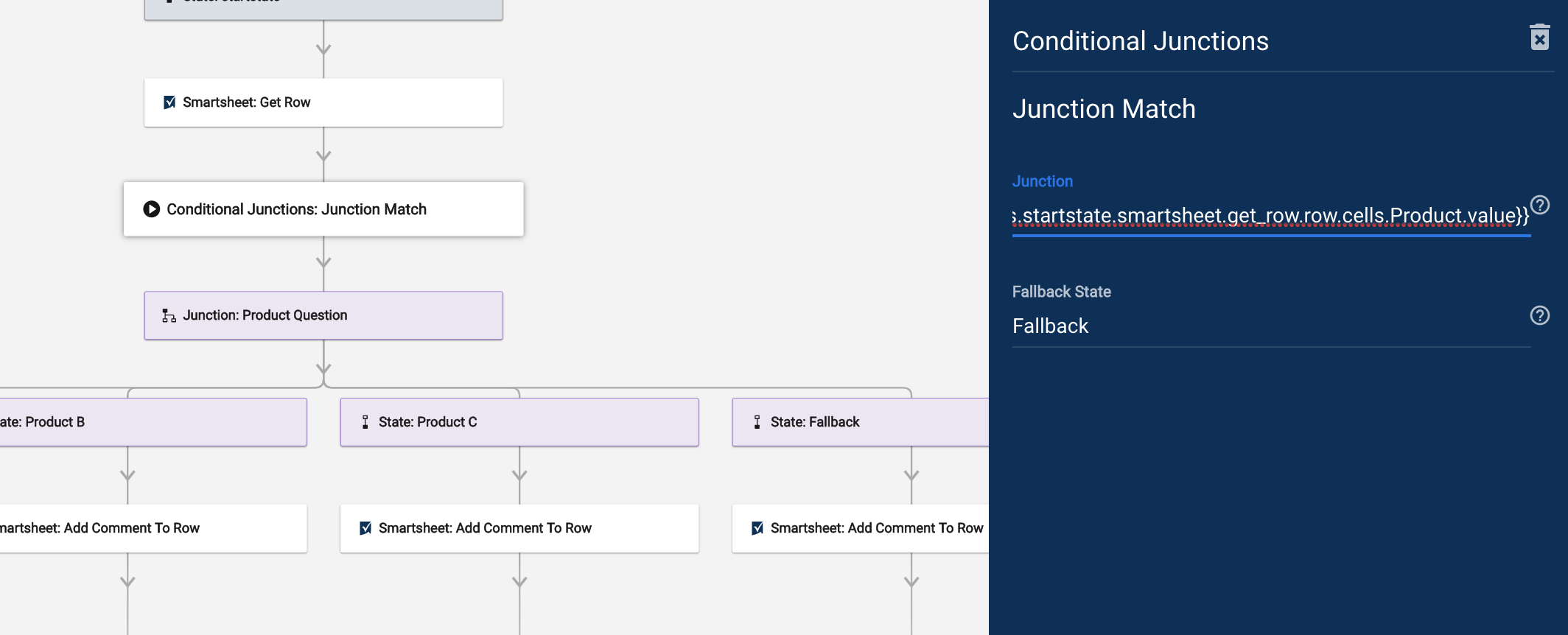Include junctions in Bridge to route your workflow in different directions based on specific criteria.
Sie können Verzweigungen in Smartsheet Bridge einbinden, um Ihren Workflow basierend auf bestimmten Kriterien in verschiedene Richtungen zu leiten.
Verzweigungen haben zwei Phasen
- Die erste ist der Punkt, an dem die Entscheidung getroffen wird.
- Diese Phase basiert auf Eingaben aus einem anderen System oder auf Daten, die an einem anderen Punkt im Workflow gespeichert wurden. Es gibt viele Arten von Verzweigungen in Smartsheet Bridge. Alle Verzweigungsoptionen beschreiben den Typ der Datenanalyse, die in dieser Phase durchgeführt wird.
- Die zweite Phase ist der Punkt, an dem die möglichen Optionen für die Umleitung definiert werden.
- Diese Phase kann aus zwei oder mehr Zuständen bestehen. Sie können Ihren Workflow so gestalten, dass er einem von mehreren Pfaden folgt – dem Pfad, der durch die in der ersten Phase analysierten Daten bestimmt wird.
Schritte beim Erstellen einer neuen Verzweigung
- Benennen Sie drei Elemente:
- Eine Verzweigung
- Zwei Zustände
- Um weitere Pfade anzugeben, ziehen Sie die neuen Zustände unter die Verzweigung.
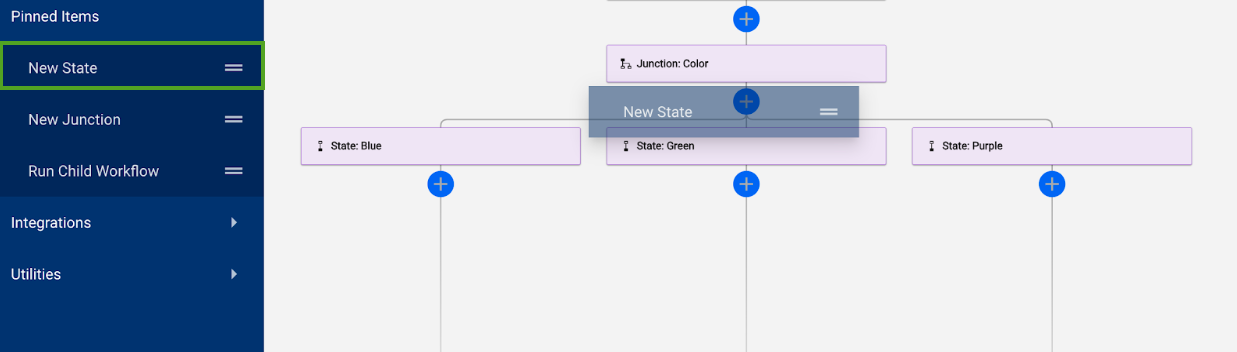
Conditional Junctions (Bedingte Verzweigungen)
Verzweigungen können verschiedene Arten von Daten analysieren, je nachdem, welches Verzweigungsmodul Sie verwenden.
Mit „Conditional Junction“-Modulen (Bedingte Verzweigungen) identifizieren Ihre Workflows, welchen Pfad sie nehmen müssen. Sie können sie verwenden, indem Sie eine Logik auf die erfassten Daten anwenden, die während des Workflows aus einer externen Datenquelle abgerufen wird.
Weitere Informationen zum Referenzieren bereits vorhandener Werte finden Sie im Artikel Daten im Workflow referenzieren.
So suchen Sie Module für bedingte Abzweigungen
- Suchen Sie nach Conditional Junctions (bedingte Verzweigungen) oder
- gehen Sie auf Utilities > Conditional Junctions (Dienstprogramme > Bedingte Verzweigungen).
„True/False Junction“-Module
Es gibt nur zwei mögliche Pfade für den Workflow: wahr oder falsch. Alle „True/False“-Module (Wahr/Falsch) erstellen die Verzweigung als Gruppe für Sie.
Es gibt folgende „True/False Junction“-Module (Wahr/Falsch-Verzweigungen):
- More (Mehr): Ist ein referenzierter Wert größer als ein anderer?
- Less (Weniger): Ist ein referenzierter Wert kleiner als ein anderer?
- Equals (Gleich): Entspricht ein referenzierter Wert einem anderen?
- Match (Treffer): Stimmt eine referenzierte Zeichenfolge genau mit einer anderen überein?
- Contain (Enthält): Enthält eine referenzierte Zeichenfolge eine andere Zeichenfolge?
- Starts with (Beginnt mit): Beginnt eine referenzierte Zeichenfolge mit einer anderen Zeichenfolge?
- Ends with (Endet auf): Endet eine referenzierte Zeichenfolge auf eine andere Zeichenfolge?
- Is empty (Ist leer): Ist die referenzierte Zeichenfolge vorhanden?
Nachdem Sie die gewünschte bedingte Verzweigung hinzugefügt haben, ziehen Sie die Zustände in den Workflow-Generator. Dieser Schritt ist nötig, damit Sie die Erfolgs- und Fehlerzweige des Moduls konfigurieren können.
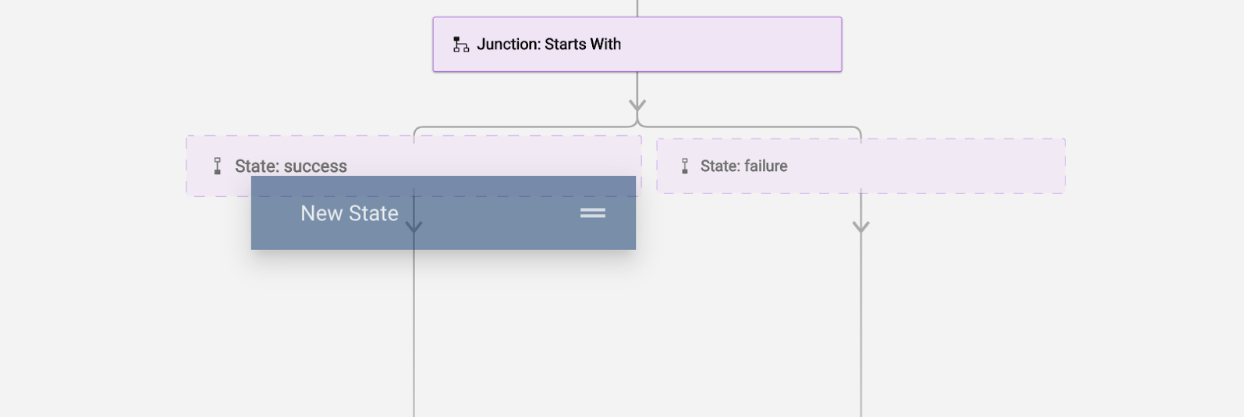
Sie können beispielsweise feststellen, ob ein Wert eine Anforderung erfüllt, indem Sie Daten aus einem Sheet importieren. Anschließend können Sie diese Daten mit der Anforderung vergleichen, die in der bedingten Verzweigung More (Mehr) angegeben ist.
Externe Tools verwenden, um Verzweigungsentscheidungen zu treffen
Sie können auch externe Tools mit Smartsheet Bridge interagieren lassen, um Verzweigungsentscheidungen zu treffen.
In diesem Szenario identifiziert der Workflow, ob ein Konto in Salesforce vorhanden ist oder nicht. Wenn ein Konto vorhanden ist, wird der Pfad State: Exists (Zustand: vorhanden) gewählt. Ist kein Konto vorhanden, wählt der Workflow den Pfad State: DoesNotExist (Zustand: nicht vorhanden).
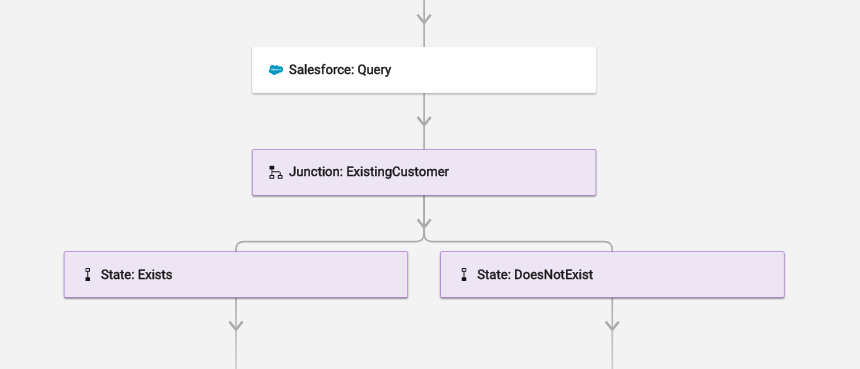
Bedingte Verzweigungen mit mehr als zwei Pfaden
Die Anzahl der Produkte, die zur Verfügung gestellt werden können, ist nicht begrenzt.
Mehrere Pfade basierend auf referenzierten Daten
Für einen Workflow mit mehr als zwei Pfaden:
- Fügen Sie Conditional Junction: Junction Match (Bedingte Verzweigung: Verzweigung „Treffer“ ) hinzu.
- Fügen Sie dann die Verzweigung selbst hinzu.
- Das Verzweigungselement gleicht die referenzierten Daten mit dem entsprechenden Zustand ab (basierend auf dem Zustandsnamen). Dieses Element sorgt dafür, dass der Workflow den erforderlichen Pfad wählt.
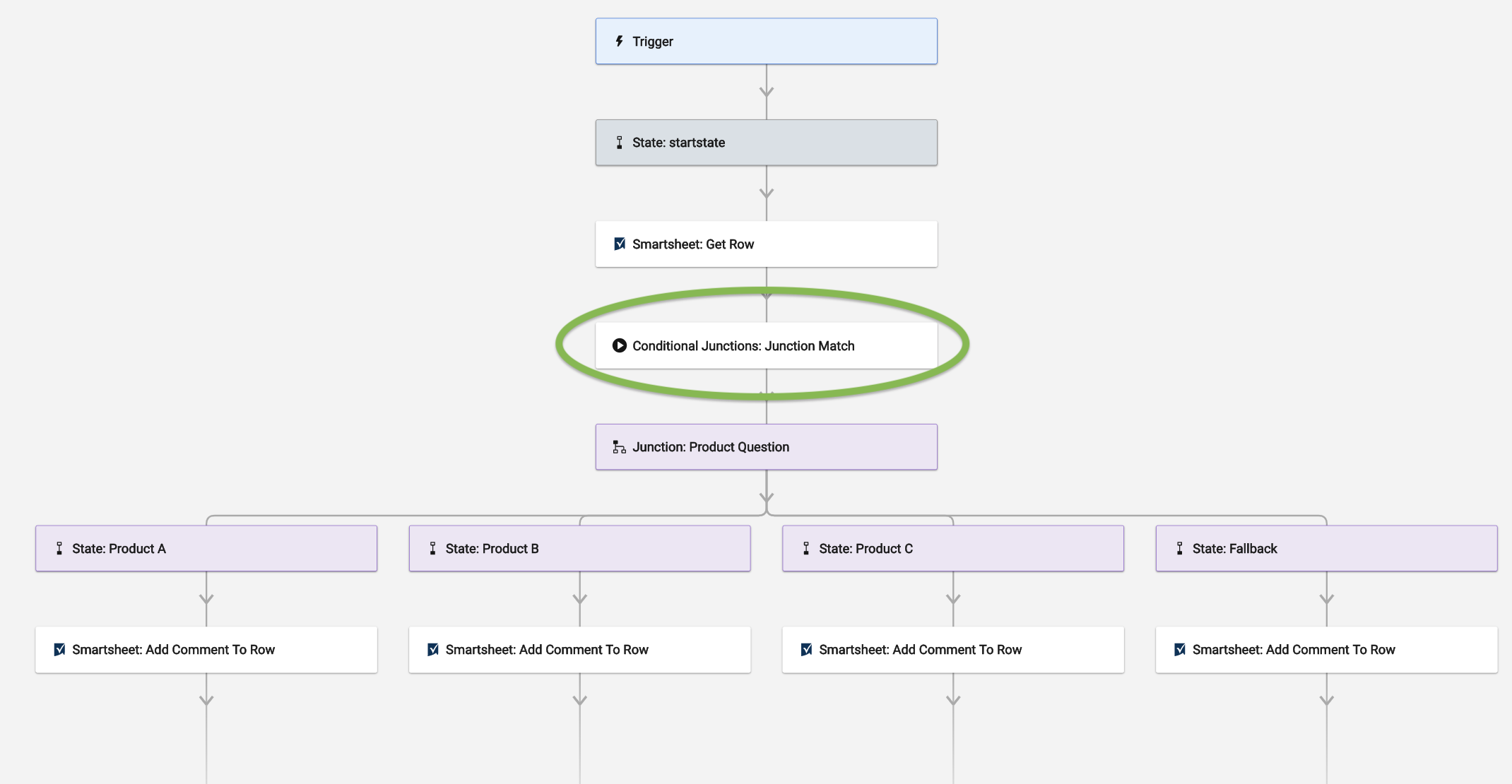
Beispiel: Ein Benutzer hat ein Smartsheet-Formular ausgefüllt, das die Produkte A, B oder C in einer Spalte identifiziert. Um die Smartsheet-Zelle anzugeben, in der der Produkttyp ausgewählt wurde, fügen Sie das Element Junction Match (Verzweigung „Treffer“) hinzu. Das Element liest die Zelle und teilt dem Workflow mit, welcher der Verzweigungszustandsnamen mit dem ausgewählten Produkt übereinstimmt.
Außerdem sollten Sie einen alternativen Zustand hinzufügen, dem der Workflow folgen soll, wenn keiner der in die Zelle eingegebenen Werte mit Produkt A, B oder C übereinstimmt. Dies wird als Fallback-Zustand bezeichnet.
Verzweigung „Treffer“ konfigurieren
Die Verzweigung „Treffer“ unterscheidet zwischen Groß- und Kleinschreibung. Deshalb sollten Sie sicherstellen, dass der Titel der Zustände mit den jeweiligen Werten übereinstimmt.
- Öffnen Sie das Junction Match-Element (Verzweigung „Treffer“).
- Fügen Sie im Feld Junction (Verzweigung) den Datenverweis hinzu.
- In diesem Beispiel ist der Datenverweis der Produktwert, der aus dem Modul Get Row (Zeile abrufen) erfasst wird.
- Geben Sie im Feld Fallback State (Fallback-Zustand) den Namen Ihres alternativen Zustands ein.